win7安装后键盘鼠标不能用怎么办呢,win7的系统要是安装完后键盘鼠标不能用的话就没有办法正常使用,大部分的用户们都知道一般win7如果安装完键鼠用不了的话多半是驱动问题,也有可能是插口的问题,所以排除了物理问题后用户们可以通过驱动方面进行排查,下面就是具体的win7安装后键盘鼠标不能用解决方法。
win7安装后键盘鼠标不能用怎么办
1.这时先重启电脑,没有鼠标不能重启。按关机键就可以关机。
2.开机的时候按F8键(这时键盘肯定能用),然后到高级启动选项下选择”带网络的安全模式“。

3.这时启动到安全模式,USB鼠标键盘也是能用的,带网络的。这时我们更新一下USB驱动就可以了,建议使用360驱动大师或是驱动精灵。

4.更新完成后,重启到正常模式下USB就可以使用了。

大小:9.6M
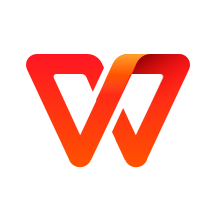
大小:218.9M

大小:51.4M
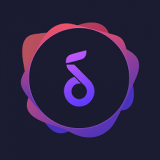
大小:3.8M
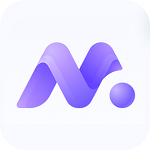
大小:10.6M